Como navegar em modo anônimo no celular?
A maioria dos navegadores tem um modo de Navegação Privada projetado para impedir que seu navegador faça algumas coisas. Primeiro, seu navegador não salvará seu histórico de pesquisa ou suas informações de preenchimento automático. Isso também impedirá o seu navegador de salvar os cookies que o site deseja salvar em seu smartphone ou área de trabalho. Os cookies podem conter coisas como suas informações de login, o que permite que você faça login rapidamente em seus sites favoritos.
No entanto, alguns usuários de Android e iOS ainda preferem navegar de modo anônimo. Muitos usam isso como uma maneira de evitar problemas com acesso à rede, enquanto outros utilizam o modo privado como uma forma de manter informações confidenciais e o histórico longe dos olhos curiosos. Afinal, nem todos se sentem confortáveis ao divulgar suas perguntas e sites acessados com os outros. Felizmente, manter seus hábitos de navegação privados é fácil com os dispositivos móveis atuais. Veja como.
Leia também
Limitações do modo anônimo no celular
O modo de navegação privada é ótimo para garantir que seu histórico de navegação não esteja armazenado em seu dispositivo. Isso significa que se alguém usar seu smartphone, eles não poderão ver nenhum dos sites que você visitou recentemente, mas isso é tudo para o qual você deve usá-lo. Isso não impede que um servidor, seu empregador ou seu provedor de internet montem ou armazenem sua atividade de navegação. De fato, alguns cookies não respeitarão o modo de Navegação Privada e o acompanharão de qualquer maneira. Estes são chamados de Super Cookies.
Agora que sabemos o que o Modo de Navegação Privada pode e não pode fazer por você, vejamos como habilitá-lo.
Habilitando a navegação anonima no celular com iOS
Para iPhones e iPads da Apple, basta seguir às instruções abaixo para uma navegação privada e segura.
Ativar Navegação Privada no Safari
No Safari, toque no ícone de abas no canto inferior direito. Toque Privado no canto inferior esquerdo. Toque no sinal de mais (+) na parte inferior para abrir uma nova guia.
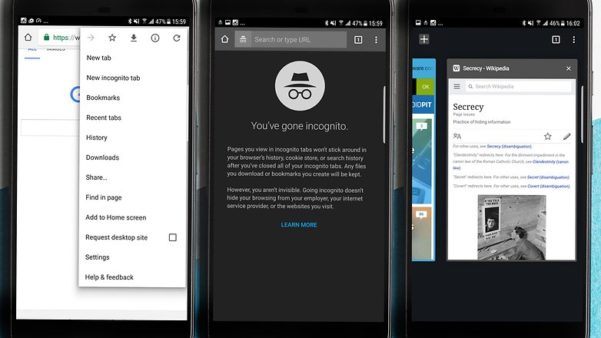
Faça a navegação privada no seu celular para garantir sua privacidade e segurança online. (Foto: AndroidPIT)
Ativar Navegação Privada no Chrome
No Chrome, toque no ícone de guias no canto superior direito. Toque no ícone mais (menu) no canto superior direito. Escolha Nova guia incógnita para abrir uma nova guia.
Ativar Navegação Privada no Firefox
No Firefox, toque no ícone de abas no canto superior direito. Toque no ícone da máscara no canto inferior direito. Escolha o sinal de mais (+) no canto inferior esquerdo para abrir uma nova guia.
Ativar Navegação Privada na Opera
No Opera, toque no ícone de guias no canto inferior direito. Toque Privado no canto superior direito. Escolha o sinal de mais (+) na parte inferior para abrir uma nova guia.
Como navegar anônimo no celular Android?
No Android, os navegadores se comportam de forma muito semelhante ao iOS, então vamos dar uma olhada em como habilitar a navegação privada em seu dispositivo Android.
Ativar Navegação Privada no Chrome
No Chrome, toque no ícone de guias no canto superior direito. Toque no ícone mais (menu) no canto superior direito. Escolha Nova guia de incógnito para abrir uma nova guia.
Ativar Navegação Privada no Firefox
No Firefox, toque no ícone de abas no canto superior direito. Toque no ícone da máscara na parte superior. Escolha o sinal de ,aos (+) no canto superior direito para abrir uma nova guia.
https://youtu.be/lM6LQUyw5LY
Ativar Navegação Privada na Opera
No Opera, toque no ícone de guias no canto inferior direito. Toque Privado no canto superior direito. Escolha o sinal de mais (+) na parte inferior para abrir uma nova guia.
É isso aí! Você aprendeu a ativar o Modo de Navegação Privada em alguns dos navegadores móveis mais populares. Simples, não é?
Tem outra dica para navegação privada no seu celular? Qual?
Sobre o autor
Quando André entrou na faculdade em 2004, notebooks eram ainda muito caros. Para anotar as informações, buscou opções, encontrando no Palm Zire 72 um aparelho para ajudá-lo a registrar informações das aulas. Depois, trocou por um modelo de celular com teclado, Qtek quando o 2G e o 3G ainda engatinhavam no Brasil. Usou o conhecimento adquirido na pesquisa de diferentes modelos para prestar consultoria em tecnologia a diversas empresas que se adaptavam para o mundo digital. André passou ainda por um Samsung Omnia, um Galaxy Note II, e hoje continua um entusiasta de smartphones, compartilhando neste site tudo que aprendeu.
Veja também

Como tirar música da chamada do celular?

Como atualizar todos os aplicativos do celular?

Como bloquear chamadas indesejadas?

Como mudar toque do celular?